Tableta grafică – pentru fotografi și nu numai
De multe ori am auzit întrebarea: „La ce folosește o tabletă grafică?”. Pentru cei care intră în contact pentru prima oară cu acest concept, trebuie spus că de multe ori denumirea de „tabletă grafică” induce în eroare potențialii utilizatori, pentru că nu întodeauna sugerează și scopul și utilitatea unui astfel de dispozitiv.
Acest dispozitiv hardware, constă într-o planșă de lucru orizontală, de diferite dimensiuni, cu sau fără display integrat, pe suprafața căruia vom utiliza un stilou (pen) cu vârf de plastic pentru a deplasa cursorul, scopul fiind de a înlocui mouse-ul în activitățile de precizie, din fotografie și/sau grafică. După o scurtă perioadă de acomodare, tableta grafică poate înlocui cu succes mouse-ul în toate activitățile zilnice.
De ce să utilizezi o tabletă grafică în locul unui mouse?
Fie ca ești fotograf sau grafician, lucrul cu tableta grafică este mult mai rapid și mai eficient decât cu un mouse. Pe suprafața tabletei poți ajunge printr-o singură mișcare dintr-un colț în altul al ecranului, față de un mouse obișnuit care necesită mișcări repetate. Este de asemenea mult mai natural pentru confortul mâinii să utilizezi un pen pentru activitățile de retușare sau desen. Un alt avantaj al tabletei este sensibilitatea la presiune, multe programe de grafică având această opțiune integrată. Prin apăsarea pen-ului pe suprafața de lucru cu o forță mai mare sau mai mică, rezultă acțiuni diferite în programul utilizat. De exemplu, pentru o pensulă cu care desenăm într-un program de desen, putem avea linii mai subțiri sau mai groase în funcție de apăsarea exercitată pe tabletă, exact ca la un desen în creion.
Pen-ul tabletei îndeplineste mai multe funcții: prin mișcarea lui deasupra tabletei mutăm cursorul pe ecran, iar prin atingerea cu vârful pen-ului pe suprafața tabletei se execută un click normal. Alte funcții pot fi personalizate, pen-ul având două butoane ce pot fi setate pentru double click, click dreapta ori alte funcții specifice programului utilizat, personalizarea fiind realizată individual pentru fiecare aplicație în parte. Ergonomia de lucru crește substanțial, amorțirea mâinii ce apare după o utilizare intensă a mouse-ului fiind diminuată foarte mult sau dispărând complet la utilizarea unei tablete grafice.
Pasionații de editare video se pot bucura și ei de utilizarea unei tablete grafice. Principalele programe utilizate în acest scop sunt: Adobe Premiere Pro, Capure One, Adobe After Effects sau Apple Final Cut Pro și nu numai. Fiind compatibile cu funcțiile tabletelor grafice, utilizatorii apreciează creșterea preciziei uneltelor folosite în editare.
Pe lângă fotografii, pasionații de editare video și graficienii profesioniști sau aflați la început de drum, oricine poate utiliza o tabletă grafică pentru desen. Copiii sunt foarte fericiti să învețe să deseneze cu ajutorul unei tablete grafice, iar producatorii de tablete au creat pachete cu software inclus pentru a încuraja creativitatea. Așadar, aruncă o privire și pe tipul de software furnizat împreună cu tableta, în cazul în care acesta îți este oferit.
Despre producatorii de tablete grafice sau dispozitive cu functii de tablete grafice.

Acest articol își dorește să vină în ajutorul persoanelor care vor să înțeleagă la ce folosește o tabletă grafică, dar este și un ghid util pentru alegerea unei tablete grafice. Este foarte important să întelegem tipurile și diferențele dintre produse când facem această alegere. De-a lungul timpului, în topul producătorilor de tablete grafice s-a situat compania Wacom, cu un portofoliu extrem de vast. În momentul de față oferă de la tablete entry-level, pe care și le poate permite oricine, până la tablete cu specificații de invidiat, pentru profesioniști, F64 având în portofoliu o gamă foarte largă a produselor Wacom.
În ultimii ani, mai multi producători de dispozitive electronice precum Apple, Lenovo, Dell ori Microsoft au început să introducă tablete sau notebook-uri cu funcții de tabletă grafică integrate, acestea din urmă îndeplinind funcții multiple. Unele modele sunt mai reușite, altele mai puțin, însă, la oricare dintre ele trebuie verificat dacă performanțele de precizie grafică nu sunt limitate. În general, aceste dispozitive nu ajung la performanțele celor pe care le oferă o tabletă grafică dedicată. Întodeauna detaliile fac diferența, iar în cele ce urmează voi explica de ce anume trebuie să ținem cont când alegem o tabletă grafică.
Bugetul disponibil
Desigur că bugetul este un aspect foarte important în alegerea produsului, dar pentru a nu fi nemulțumiți de alegerea facută, trebuie să ne informăm înainte de a face achiziția, pentru a ști ce fel de produse avem la îndemână pentru a ne îndeplini nevoile și a se plia pe mediul nostru de lucru. Apare evident întrebarea: „Ce fel de tableta să îmi cumpăr?”. Sfatul meu este de a stabili întâi nevoile și după aceea să dimensionați bugetul. Mai bine să amâni achiziția pentru a cumpăra exact ce îți este de folos, decât să cumperi ceva ce poate rămâne în cutie, depozitat pe un raft. Este foarte important să te informezi corect și să faci achiziția în cunoștință de cauză.
Dimensiunea suprafeței active a tabletei și rezoluția acesteia
Dimensiunea tabletei trebuie aleasă în funcție de dimensiunea monitorului și de rezoluția acestuia. O tabletă grafică cu suprafața activă mică va face ca mișcarea mâinii pe suprafața de lucru să fie mai mică pentru deplasarea cursorului pe ecran. Însă, dacă suprafața tabletei este mult prea mică, deplasarea pe ecran va fi prea bruscă și precizia va fi mult diminuată. Pe de altă parte, o tabletă cu o suprafață prea mare raporată la un monitor prea mic, va face mișcarile cursorului prea ample și poate apărea un disconfort al mâinii. Exact ca și la un mouse, unde precizia este raportată la numărul de dpi (dot per inch), rezoluția tabletei grafice este un alt aspect important. Aceasta este masurată în lpi (line per inch) și este specificată de producător. O suprafață activă de lucru de aproximativ 160 x 100 mm la rezoluția de 2540 lpi sau aceeași suprafață activă cu rezoluția de 5080 lpi va face diferența într-o precizie mai redusă sau mai sporită la mișcarea pen-ului. Raportându-ne la rezoluție, nu întotdeauna o tabletă cu suprafața de lucru mai mare înseamnă și precizie mai mare.
Pentru cei care utilizează două display-uri (cum este și cazul meu), în cazul tabletelor Wacom,
poți seta suprafața activă a tabletei pentru fi utilă pentru un singur monitor sau pentru ambele monitoare, tinând cont de raportul laturilor. Dacă unul dintre monitoare este orientat pe verticală, se poate seta ca utilizarea tabletei să fie făcută în modul portret. Dacă dorești să utilizezi tableta pentru ambele monitoare îți recomand o tabletă de dimensiuni mai mari. Mai jos poți vedea setările din meniul unei tablete Wacom Intuos Pro S:
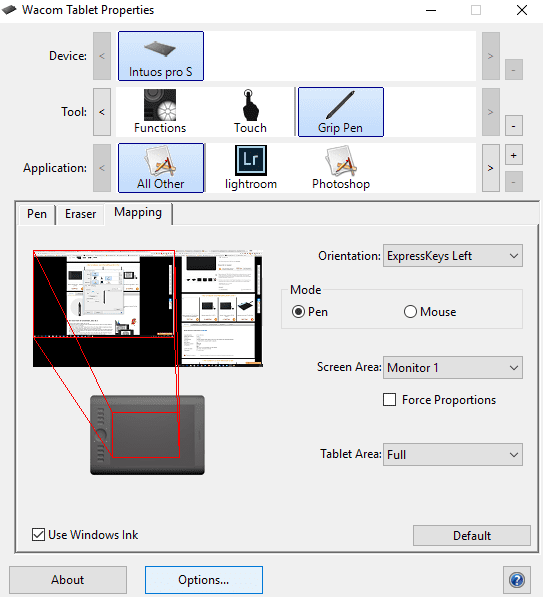
De asemenea, se poate seta utilizarea unei suprafețe definite mai mici de pe tabletă sau utilizarea unei suprafețe de lucru mai mici a monitorului raportată la tabletă.
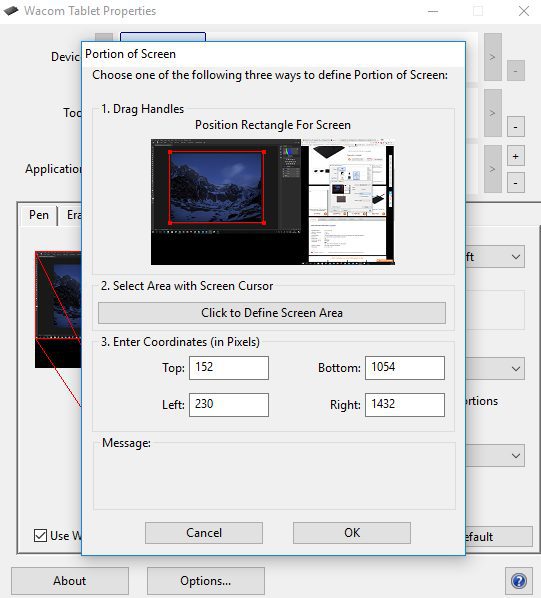
Pentru un fotograf precizia retușurilor pe care le aplică este foarte importantă, așa că trebuie ținut cont atât de suprafața activă, dar și de rezoluția tabletei.
În cazul tabletelor entry-level, dacă ai un monitor de peste 19 de inch, îți recomand să alegi o tabletă cu cea mai mare dimensiune de suprafață activă. În cazul tabletelor din gama Pro, pentru un monitor utilizat de pana în 22 de inch poți utiliza varianta small, aceasta având o rezoluție mai mare, dar în general, pentru monitoare mai mari de 22 de inch se recomandă varianta medium cu o suprafață activă de 224 x 148 mm. Pentru un monitor de 30 de inch cu rezoluție 2560×1600 se recomandă varianta large a tabletei, Wacom Intuos Pro L având o suprafață activă de 325 x 203 mm și 5080 lpi.
Nivelurile de sensibilitate la presiune
Cum am menționat la început, una din caracteristicile specifice ale unei tablete grafice este sensibilitatea la presiune. Aceasta începe de la valoarea de 1024 și ajunge la cele mai performante modele la 8192 de niveluri de presiune, 2048 de niveluri de presiune fiind până nu demult standardul tabletelor din gama Pro. Wacom a introdus foarte de curând două noi modele din gama Intuos Pro M și L, ambele cu 8192 de niveluri de presiune față de 2048 cât aveau modele anterioare. Aceste dotări erau disponibile numai pe variantele cu display integrat ale celor de la Wacom, MobileStudio Pro. Cu cât valoarea nivelurilor de presiune este mai mare, cu atât vom avea un control mai bun asupra acțiunii noastre, fie că desenăm sau retușăm o fotografie.
Să ne imaginăm că aplicăm în Photoshop un dodge tool și prin acțiunea progresivă a apăsării pen-ului pe tabletă aplicăm în mod proporțional și dodge effect-ul, similar se poate lucra cu brush-ul atât în Photoshop cat și în Lightroom.
Pen-ul tabletei
Pen-ul diferă de la o tabletă la alta. În cazul celor de la Wacom, pen-ul nu necesită baterii, funcționarea fiind bazată pe câmpul electromagnetic, acesta fiind un avantaj pentru că, niciodată nu te vei trezi că nu poți desena sau retușa. Pentru mutarea cursorului pe ecran nu este necesară atingerea suprafeței tabletei ci doar mișcarea pen-ului la o distanță mai mică de 1,5cm de suprafața activă. În cazul tabletelor Pro, pen-ul are și o altă funcție importantă pentru graficieni, sensibilitatea la înclinare, în funcție de tipul de pensulă selectat. Dacă înclinăm pen-ul, amprenta lasată pe desen va fi diferită.

Cele două butoane de pe pen pot executa funcții definite, personalizate prin software-ul tabletei. De exemplu, click dreapta sau double click. Personalizarea butoanelor și a funcțiilor poate fi setată în particular pentru fiecare aplicație. De asemenea, putem seta și sensibilitatea la apăsare pe suprafața tabletei.
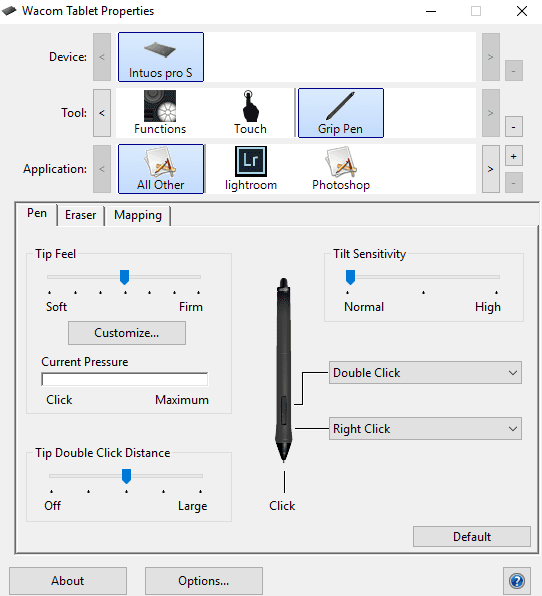
Pentru fiecare pen, producătorul furnizează mai multe vârfuri de schimb, dar și vârfuri cu proprietăți diferite. Există vârfuri mai rugoase pentru un feedback mai apropiat de cel al creionului pe hârtie sau vârfuri cu arc pentru o flexibilitate sporită. La variantele tabletelor Pro este livrat și un stand în care pen-ul să fie pus atunci când nu este folosit. De asemenea, pen-urile pot avea în capătul opus vârfului, o altă zonă cu care se atinge tableta, care de obicei este asociată funcției de ștergere, dar care poate fi personalizată să execute orice altă funcție. Nu toate pen-urile tabletelor oferă aceasta caracteristică.
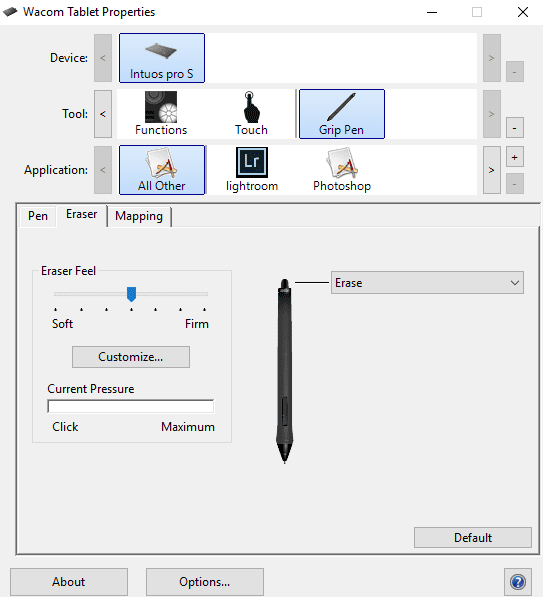
Pen-urile pot fi achiziționate și separat, la aceeași tabletă putând utiliza mai multe pen-uri personalizate diferit, însă nu toate pen-urile funcționează pe orice tabletă. Verifică compatibilitatea acestora cu tableta înainte de achiziție. Așadar, ține cont de opțiunile pe care le are pen-ul, sensibilitatea la înclinare sau opțiunea de ștergere din capătul pen-ului și de ce nu, de calitatea finisajelor și a ergonomiei.
Dotări suplimentare – Wireless, Touch, Butoane suplimentare
Dacă dorești să beneficiezi de conectivitate wireless pe tabletă trebuie să verifici dacă este dotată cu această opțiune, ori dacă poate fi upgradată ulterior prin achiziționarea unui kit. Principalul motiv pentru care opțiunea wireless este utilă este libertatea de a utiliza tableta oriunde, nu numai într-un punct fix de pe birou. Acumulatorul are o autonomie de aproximativ o zi în cazul tabletelor mici și medii și de jumătate de zi în cazul tabletelor mari.
O altă opțiune care nu este folosită la adevăratul potențial, este posibilitatea de a utiliza tableta prin atingere directă – multi-touch. În afară de lucrul cu pen-ul, tableta poate fi dotată de fabricant cu optiunea touch, ce poate fi folosită pentru mutarea cursorului sau pentru a executa click, dar și într-un mod inteligent, prin definirea gesturilor ce execută diverse comenzi, lucru foarte util atunci când nu mai dorim să utilizăm tastatura. De exemplu, cu două degete poți face zoom-in și zoom-out, dar poți personaliza tableta ca la atingerea simultană cu cinci degete să execute salvare printr-un keystroke predefinit (ex: ctrl+s).
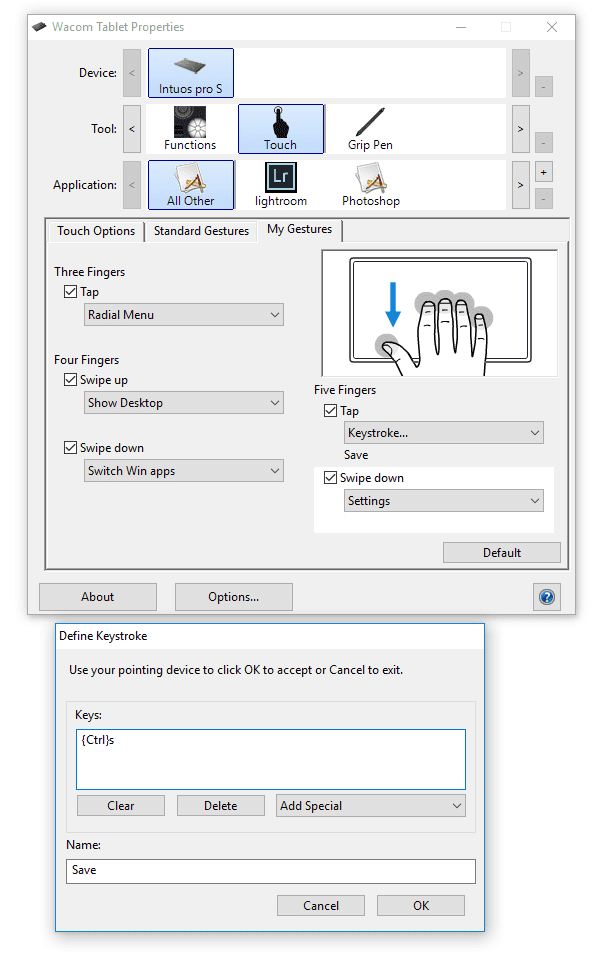
Indiferent dacă ești grafician sau fotograf și folosești mai multe funcții și opțiuni din programul utilizat, tastele rapide pe care le are tableta, programabile, îți pot face viața mai ușoară prin rapiditatea accesării funcțiilor.

Tastele pot fi programate să execute, la fel ca butoanele de pe pen, diverse funcții sau combinații de taste personalizate pentru fiecare program în parte, aceleași taste putând fi programate de exemplu, să execute lucruri diferite în Lightroom, Photoshop sau Corel. Există tablete fară niciun buton, tablete cu un număr limitat de butoane și tablete din gama Pro cu un numar sporit de butoane dotate și cu un touch ring de finețe pe care îl putem personaliza să acceseze mai multe opțiuni variabile, precum brush size-ul sau zoom-ul.
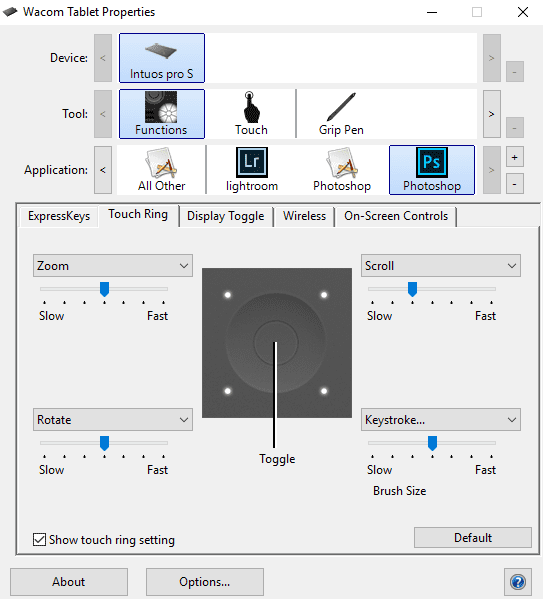
O alta opțiune pe care o poți găsi în setările tabletelor din gama Pro, ale celor de la Wacom este Radial Menu, care poate fi accesată printr-o tastă rapidă de pe tabletă. Acest meniu apare acolo unde se află în acel moment pen-ul asigurând un acces rapid la funcții personalizate, precum undo, save, etc.
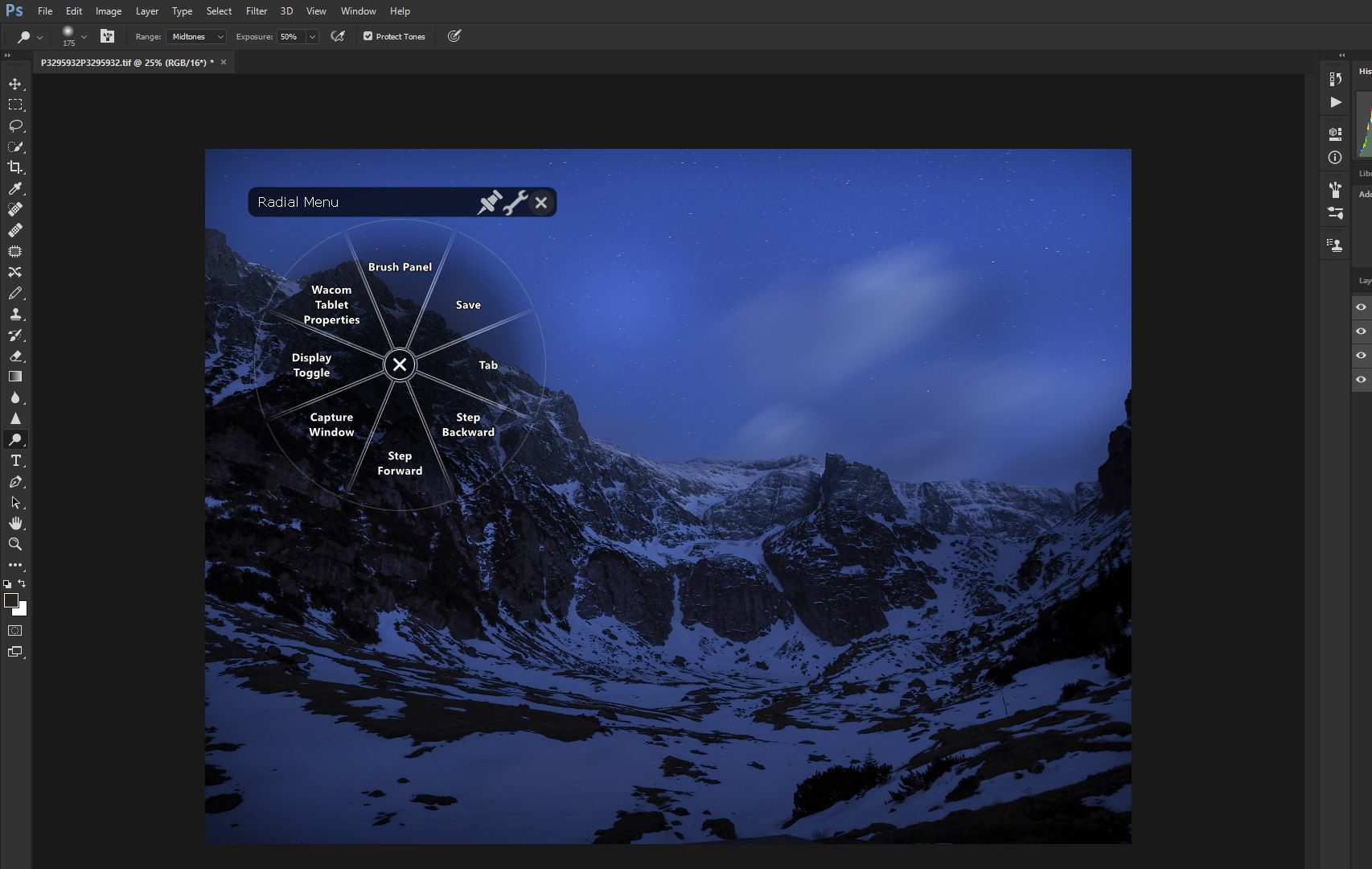
Facând un rezumat al caracteristicilor prezentate mai sus, principalele avantaje ale modelelor Pro față de cele entry level sunt:
- Rezoluție mai bună – 5080 lpi versus 2540 lpi
- Mai multe niveluri de presiune – 8192, 2048 versus 1024
- Pen-ul este sensibil la înclinare
- Mai multe taste rapide programabile, touch ring și radial menu
- Toate tabletele din gama Pro sunt dotate cu wireless
Tableta grafică cu sau fără display integrat?
Este o întrebare care își are răspunsul în profesie și în felul în care îți dorești să lucrezi. O tabletă grafică simplă se conectează la PC prin portul usb, iar suprafața sensibilă de lucru este raportată la suprafața monitorului. Utilizarea pen-ului va presupune mișcarea acestuia în timp ce privești rezultatul pe monitor. Acestea sunt tabletele grafice cele mai întalnite.
Exista însă și tablete grafice cu display integrat, iar suprafața sensibilă de lucru este chiar suprafața display-ului cu care aceasta este dotată. Dacă ne dorim sa desenăm exact ca pe o planșă sau o foaie de hârtie, varianta cu display integrat poate fi mai atrăgătoare pentru că poți vedea în mod natural acțiunea pen-ului.
Trebuie menționat că există mai multe tipuri de tablete cu display, cu sau fără computer încorporat. Ambele variante sunt dotate cu ecrane performante cu rezolutii mari și o acuratețe a culorilor ce depășesc un monitor obișnuit.
Varianta fără computer se leagă la pc-ul sau notebook-ul utilizat printr-un cablu USB și unul HDMI oi DisplayPort pentru semnalul video și va fi folosită ca un monitor separat cu functii de tabletă. Dimensiunile încep de la 13 inch și ajung până la 27 inch cu rezoluții începând cu FHD până la QHD.

Pentru cei care au nevoie de mobilitate, cea mai bună variantă este cea cu computer integrat, existând variante cu display de 13 inch până la variante mai mari, de 16 inch. Cei de la Wacom oferind modelul Cintiq Pro 24 DTK-2420 în mai multe variante hardware, cu dotări diferite. Atât pentru graficieni cat și pentru fotografi, mobilitatea este foarte importantă, avantajul deținerii în permanență a unei stații de lucru mobile dotată cu tabletă grafică scurtează foarte mult timpii obținerii livrabilelor .

Toate caracteristicile tabletelor grafice fără display prezentate mai sus sunt la fel de importante și în cazul celor cu display integrat.
În cazul tabletelor de tip all-in-one, cu computer, trebuie să mai ținem cont si de caracteristicile hardware, pe care nu le mai putem modifica ulterior achiziției, de exemplu capacitatea de stocare internă, memoria, procesorul sau placa video sunt foarte importante. Sistemul de operare utilizat este Windows și acesta are nevoie de spațiu de stocare. Dacă mai punem și software-ul necesar prelucrării trebuie să știm cum să ne dimensionăm spațiul necesar pentru programele utilizate. Tabletele sunt dotate cu card reader și porturi USB pentru o conectivitate multiplă.
Modelele lansate in ultimul an au fost dotate cu configuratii hardware foarte puternice, iar display-urile au fost îmbunătățite substanțial prin creșterea rezoluției și a redării culorilor în mod superior. Altă îmbunătățire adusă în cazul display-urilor este micșorarea distanței de la vârful pen-ului până la suprafața emitentă a ecranului eliminând astfel efectul de paralaxă.
În cazul în care ai nevoie doar de realizarea unor schițe, poate fi luat în calcul un nou model de tabletă fără display, lansat de curand de cei de la Wacom, Intuos Pro Paper M sau L, ce îți permite, oriunde te-ai afla, folosind un pen special cu cerneală, să desenezi sau sa iei notite pe o hârtie montată pe tabletă, urmând ca ulterior conținutul acesteia să fie transferat în mod digital pe computer, tableta memorând ce s-a desenat anterior, toate funcțiile unei tablete normale fiind păstrate.

Desigur, există și alte variante ale altor producatori. Dell a realizat modelul Canvas, o tabletă grafică fără computer integrat cu display de 27 de inch, Lenovo a realizat modelul de laptop P40 cu tableta Wacom Active ES integrată, iar Microsoft a lansat mai multe variante din gama Surface. Sfatul meu este ca în urma informațiilor pe care le-ați aflat din acest articol, să studiati cu mare atenție ce oferă fiecare model de tabletă și să alegeți varianta cea mai bună pentru nevoile voastre.
Articol și fotografii “how to” de Paul Păun.
Etichetă:fotografie, grafica, pictura digitala, tabletă grafica, wacom


4 comentarii
Frumos articolul.
Sunt grafician si in 17 ani am folosit foarte putin tableta grafica Wacom ( un model mai entry level ) dar nu am fost impresionat de productivitatea oferita fata de un mouse bun.
La tot ce inseamna navigare in programe si utilizare normala in programele de grafica ( Photoshop, Illustrator) un mouse este clar mai bun si mai rapid.
In Indesign si Corel chiar nu prea ai ce face cu o tableta.
Tableta este buna numai pentru graficientii care sunt creativi si care deseneaza de mana ( free style) si au si talent, deci inlocuieste super bine hartia si creionul. La fel este buna pentru prelucrare, retusare si decupari imagini.
In fine, una peste alta Wacom este o firma buna si au produse super.
se poate folosi tableta grafica pro cu aplicatia microsoft publisher
se poate crea o eticheta cu aceasta tableta?
Bine documentat articolul, pentru cei care lucreaza in domaniu este fff ok ! Eu sunt un incepator, nu sunt grafician sau desenator, etc…
Am o tableta grafica de la cineva, nu-i mai trebuie, dar nu am Pixul, “1204 pressure levels pen” tableta cred ca este cam “no name”, WP 5540. Astept un sfat daca se poate, de preferabil un e-mail pe adresa v.n_grosan@yahoo.com Multumesc !
foarte bună tableta. Dacă ai buget pentru Wacom Intuos Pro, nu te uita la Intuos .
Eu am un XP-Pen Deco 01: https://www.xp-pen.com/product/84.html și sunt foarte mulțumit. Pentru ce fac eu (ediatare foto în Photoshop) marmea medie e un pic cam mare, mă plimb cam mullt pe suprafața ei. Pentru desen cred că-i ideală.NU cred că beneficiezi prea mult de o dimensiune mai mare.